
홈 시어터 PC의 요점은 소파에서 무엇이든 감상 할 수 있다는 것입니다.하지만 Netflix는 홈 시어터 PC에서 제대로 작동하지 않았습니다. 이 앱은 그것을 변경합니다.
넷플릭스를 홈 시어터 PC에서 작동시키려는 수많은 시도가 있었지만 대부분은 실패합니다. 일부는 Kodi와 통합되었지만 종료되었거나 제대로 작동하지 않았습니다. 웹 사이트 또는 Windows 스토어 앱을 사용할 수 있지만 리모컨이나 기본 키보드 단축키를 존중하지 않습니다. 즉, 19 세기 농부처럼 마우스를 사용하여 TV 프로그램을 탐색하는 것뿐입니다.
즉, 설정하지 않는 한 넷플릭스 조종기 . 이 무료 애플리케이션은 Windows 8 및 10 용 Netflix 앱을 실행하며 리모컨 또는 맞춤 단축키를 사용하여 모든 것을 제어 할 수 있습니다.
이 응용 프로그램은 기본적으로 MCE 리모컨 , 그리고 사용자는 Logitech Harmony 리모컨 . 다음은 모든 것을 설정하고 마우스를 사용하지 않고 소파에서 Netflix를 탐색하는 방법입니다.
관련 : MCE 리모컨으로 Windows의 모든 소프트웨어를 제어하는 방법
1 단계 : Netflix Windows 앱 설치
먼저 Windows 스토어에서 공식 Netflix 앱을 설치했는지 확인하세요. 이것은 Netflix를 탐색하고 시청하기위한 전용 애플리케이션이며 대부분의 데스크톱 사용자는 설치하지 않지만 원격 설정에 필요합니다.
작업 표시 줄에서 찾을 수 있거나 시작 메뉴를 열고 "Store"를 입력하여 Windows Store를 엽니 다. "Netflix"를 검색합니다.
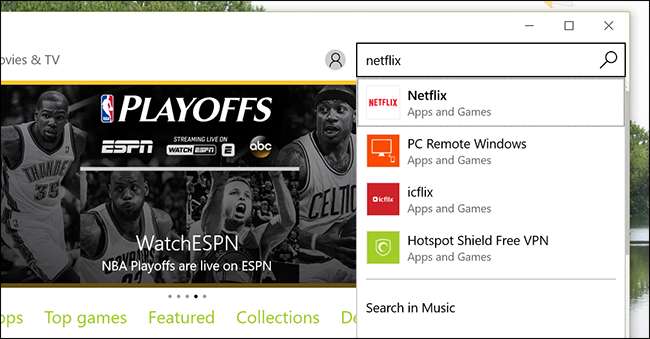
스토어에서 앱을 연 다음 "설치"버튼을 클릭 한 다음 애플리케이션이 설치 될 때까지 기다립니다. 다운로드가 완료되면 애플리케이션을 실행 한 다음 Netflix 계정을 사용하여 로그인합니다. 앱이 열리면 키보드와 리모컨 모두 탐색에 쓸모가 없습니다. 변경할 것이므로 앱을 닫습니다.
2 단계 : Netflix 조종기 다운로드
다음으로 다운로드 할 것입니다. 넷플릭스 조종기 . Windows 10 사용자는 사이트 상단의 "다운로드"버튼을 클릭 할 수 있으며, Windows 8 사용자는 페이지 하단으로 스크롤하여 마지막 호환 버전을 다운로드해야합니다.
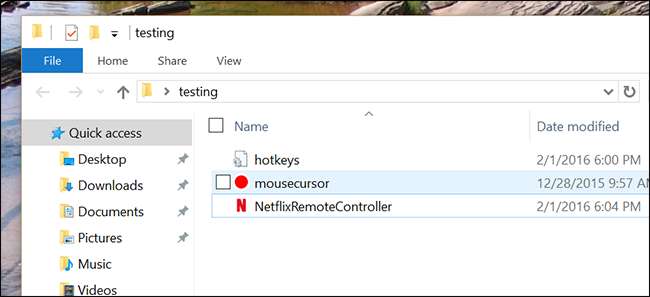
앱은 ZIP 아카이브로 제공되므로 파일을 자신의 폴더로 드래그하십시오. 원하는 곳에이 폴더를 저장할 수 있지만 "C : \ Program Files \ Netflix Remote \"는 나쁜 옵션이 아닙니다.
3 단계 : 테스트 드라이브 수행 및 필요한 경우 구성
그런 다음 EXE 파일을 두 번 클릭하여 NetflixRemoteController를 시작합니다. Netflix Windows 앱은 전체 화면으로 실행되지만 커서는 거대한 빨간색 점으로 바뀝니다. 마우스를 사용하여 비디오를 탐색하는 대신 리모컨이나 키보드의 화살표 단추를 사용하십시오. 점이 포스터에서 포스터로 이동하여 열 수있는 항목을 보여줍니다.
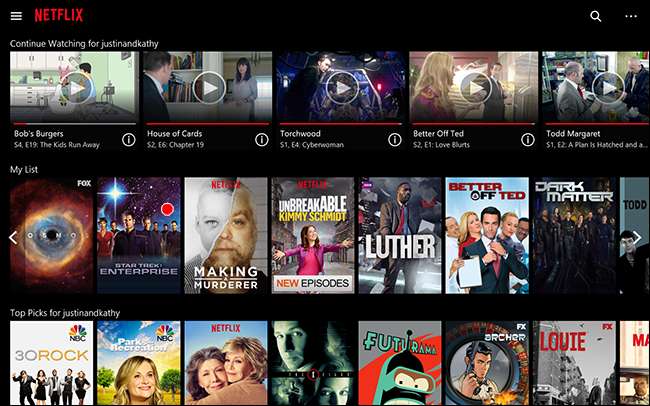
쇼를 열려면 리모컨의 "OK"버튼 또는 키보드의 "Enter"키를 누르십시오. 선택할 수있는 에피소드 목록이 표시됩니다.

다시, 화살표 버튼을 사용하여 목록을 탐색하고 "확인"을 사용하여 시청을 시작하십시오. 기본 화면으로 돌아가려면 리모컨의 '뒤로'버튼이나 키보드의 '백 스페이스'버튼을 사용하면됩니다.
스페이스 바 또는 적절한 리모컨 버튼으로 일시 중지 및 재생하는 등 리모컨으로 재생을 제어 할 수도 있습니다. 제공되는 모든 단축키에 대해 알아 보려면 공식 문서 .
우리의 테스트에서 응용 프로그램은 비표준 디스플레이에서 약간 버그가있을 수 있으며 마우스가 포스터 사이를 우연히 뛰어 오를 수 있지만 모든 것이 1080p TV에서 잘 작동했습니다.
이 설정을 닫으려면 단순히 Netflix를 닫지 마십시오. 작업 표시 줄이 사라지고 마우스가 계속 거대한 빨간색 점이됩니다. 대신 Ctrl-Alt-Q를 눌러 Netflix와 Netflix Remote Controller를 모두 닫습니다. 원하는 경우 나중에이 조합에 대한 버튼 바로 가기를 설정할 수 있습니다.
더 나은 소파 브라우징을위한 방법 조정
이제 기본 설정을 마쳤으므로 몇 가지 단점을 발견 할 수 있습니다. 모든 홈 시어터 PC 설정이 다르기 때문에 모든 것이 최적으로 작동하도록하려면 몇 가지 사항을 조정해야 할 수 있습니다. 다음은 몇 가지 권장 사항입니다.
리모컨에 대한 사용자 지정 바로 가기 구성
Netflix 조종기는 MCE 리모컨과 함께 즉시 작동하도록 설계되었으며 사용자는 Logitech Harmony 설정에서도 작동한다고보고했습니다. 그러나 완전히 다른 리모컨을 사용하거나 리모컨을 사용자 정의한 경우 그냥 , Netflix 조종기의 단축키를 약간 변경하는 것이 좋습니다. 응용 프로그램과 동일한 폴더에있는 구성 파일을 열기 만하면됩니다. Windows 기본 메모장을 포함하여 모든 텍스트 편집기를 사용할 수 있습니다.
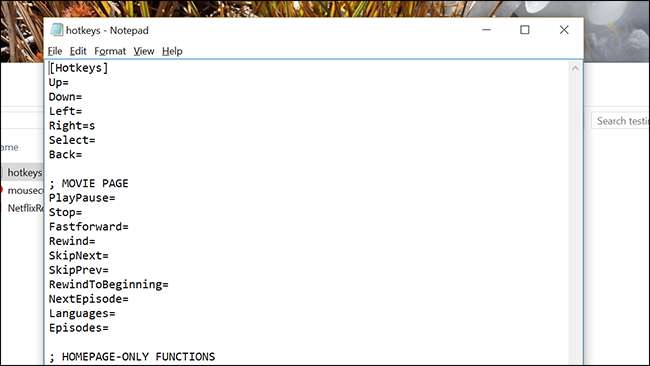
을 체크하다 전체 문서 형식 및 키 이름에 대한 아이디어를 얻으십시오. 완료되면 파일을 저장하고 앱을 다시 시작하여 새 바로 가기가 제대로 작동하는지 확인합니다.
리모컨 (또는 홈 시어터 프로그램)에서 Netflix 실행
이제 Netflix 조종기를 설정하고 제대로 작동 했으므로 소파에서 실행할 방법이 필요합니다. 이를 수행하는 방법은 궁극적으로 미디어 센터를 설정 한 방법에 따라 크게 달라 지지만 몇 가지 제안 사항이 있습니다.
- 당신은 할 수 있습니다 응용 프로그램을 시작하기위한 키보드 바로 가기 만들기 을 클릭 한 다음 해당 키보드 바로 가기를 리모컨의 단추에 매핑합니다. 이를 수행하는 방법은 특정 리모컨에 따라 다르지만 MCE 리모컨 과 Logitech 하모니 전에.
- 당신은 할 수 있습니다 Windows 10 시작 메뉴 사용자 지정 거기에 바로 가기를 추가합니다. 리모컨에 '시작'버튼을 매핑 한 경우 메뉴에서 바로 가기에 쉽게 액세스 할 수 있습니다.
- Windows 8에서는 다음을 사용할 수 있습니다. Oblytile Netflix Remote Controller 용 런처를 만들고 마찬가지로 리모컨으로 실행합니다.
- Kodi 사용자는 고급 실행기 다운로드 을 클릭하고 Netflix Remote Launcher를 시작하도록 구성합니다. Kodi 홈 화면에 바로 가기를 추가 할 수도 있습니다.
선호하는 방법은 특정 홈 시어터 PC 설정에 따라 다르므로 몇 가지 아이디어를 시도해보고 어떤 것이 적합한 지 확인하십시오.
더 큰 포스터를 위해 Windows DPI 설정 늘리기
Netflix 앱은 소파 용이 아니므로 포스터가 잘 보이지 않을 수 있습니다. 이를 변경하려면 바탕 화면 배경 무늬를 마우스 오른쪽 버튼으로 클릭 한 다음 "디스플레이 설정"을 클릭하십시오. '텍스트, 앱 및 기타 항목의 크기 변경'옵션이 있습니다. 크랭크
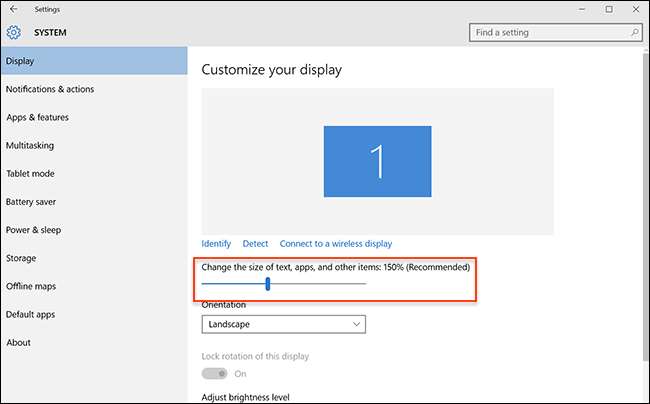
이것은 Windows 10 애플리케이션의 모든 인터페이스 요소를 훨씬 더 크게 만들 것입니다. 이것은 미디어 센터에서 유용 할 수 있지만 어떤 식 으로든 모든 응용 프로그램에 영향을 미칩니다. 모양이 마음에 들지 않을 수도 있지만 더 큰 포스터를 원한다면 사용해보세요. 슬프게도 Netflix 앱 자체에서이 작업을 수행 할 수있는 방법은 없습니다. 범용 DPI 토글이 유일한 옵션입니다.
그게 다예요! 이제 소파에서 Netflix를 사용할 수 있습니다. 내 경험상 Windows 10 응용 프로그램보다 더 이상 업데이트되지 않은 Windows 8 응용 프로그램이 더 잘 작동하지만 완벽하지는 않더라도 둘 다 관리 할 수 있습니다.
이와 같은 외부 애플리케이션이 넷플릭스에 원격 제어 및 키보드 단축키 지원을 추가하는 데 필요하다는 것은 다소 미친 짓입니다.이 애플리케이션은 모든 HTPC에 적합해야합니다. 언젠가는 Netflix가이를 파악하여 앱에 지원을 제공 할 수 있지만 지금은 소파에서 Netflix를 탐색 할 수있는 기능을 즐기고 있습니다.







